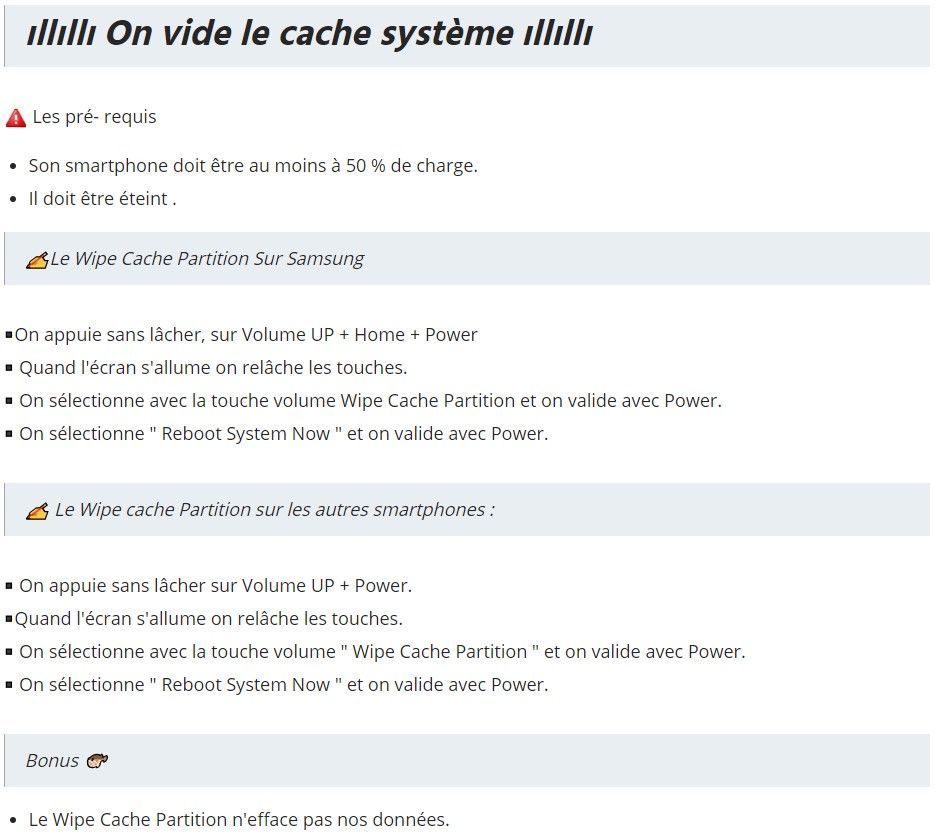Des problèmes de performances se produisent de temps en temps, quelle que soit l’impression des spécifications matérielles de votre appareil. Tel est le cas de certains des propriétaires du Samsung Galaxy Tab S4 qui nous ont signalé que leurs appareils commençaient à redémarrer par eux-mêmes, sans raison apparente.
J'ai personnellement rencontré ce problème à quelques reprises dans le passé, donc je sais exactement comment le résoudre. Cependant, chaque problème est unique et certaines procédures que j'ai déjà essayées peuvent ne pas fonctionner avec vous. Je vais partager avec vous certaines des procédures les plus pratiques pour réparer un Galaxy Tab S4 qui redémarre sans cesse. Donc, si vous êtes l'un des propriétaires de cette tablette, continuez à lire car cet article peut vous aider d'une manière ou d'une autre.
Avant de passer à notre dépannage, si vous cherchez une solution à un problème différent, ne manquez pas de consulter notre page de dépannage, car nous avons déjà résolu certains des problèmes les plus courants signalés par nos lecteurs. Trouvez les problèmes similaires aux vôtres et utilisez les solutions que nous vous avons suggérées. Si vous avez toujours besoin de notre aide après cela, n'hésitez pas à nous contacter en remplissant notre questionnaire sur les problèmes Android .
Comment dépanner le Galaxy Tab S4 qui continue à redémarrer
Les problèmes de performances peuvent être résolus par les procédures de dépannage de base. Donc, tant qu’il n’ya aucun signe de dommage matériel ou liquide dans votre Onglet S4, ce problème pourrait être corrigé. Voici ce que vous devez faire…
Exécutez votre table en mode sans échec - il s’agit de désactiver temporairement toutes les applications tierces. Nous devons également déterminer si les redémarrages sont causés par ces applications. Dans l’affirmative, il serait beaucoup plus facile de les réparer. Il vous suffit de découvrir laquelle des applications que vous avez téléchargée et installée est le coupable et de le désinstaller. Voici comment redémarrer votre téléphone en mode sans échec:
- Éteignez l'appareil.
- Appuyez sur la touche Power et maintenez-la enfoncée.
- Lorsque Samsung apparaît à l'écran, relâchez le bouton d'alimentation .
- Immédiatement après avoir relâché la puissance clé, appuyez et maintenez le volume vers le bas clé.
- Continuez à maintenir la touche Volume bas jusqu'à ce que l'appareil redémarre complètement .
- Relâchez la touche Volume bas lorsque le Mode sans échec apparaît sur le périphérique.
Effacement de la partition de cache - il est également possible que le cache système corrompu soit la cause du redémarrage, en particulier si le redémarrage se produit même en mode sans échec. Dans ce cas, vous devez exécuter votre téléphone en mode de récupération, puis effacer la partition de cache pour supprimer le cache système et le remplacer par un nouveau.
- Éteignez l'appareil.
- Appuyez sur les touches Volume Haut et Accueil et maintenez-les enfoncées, puis maintenez la touche Marche / Arrêt enfoncée.
- Lorsque l'écran du logo Samsung Galaxy Tab S4 s'affiche, relâchez les trois touches, puis appuyez brièvement sur la touche d'alimentation.
- "Installation de la mise à jour du système" s'affiche pendant environ 30 à 60 secondes, puis un "Aucune commande" Android apparaît avant d'afficher les options du menu de récupération du système Android.
- Appuyez plusieurs fois sur la touche d'augmentation du volume pour mettre en surbrillance "Effacer la partition de cache".
- Appuyez sur le bouton d' alimentation pour sélectionner.
- Lorsque la suppression est terminée, «Redémarrer le système maintenant» est mis en surbrillance.
- Appuyez sur la touche d' alimentation pour redémarrer l'appareil.
Si votre tablette continue à redémarrer après cela, vous devrez la réinitialiser. Tout problème lié au logiciel peut être résolu par une réinitialisation.
N.B. J'ai lu sur plusieurs forums qu'il est préférable de supprimer TOUS les comptes emails dont ceux des paramètres Google avant de faire une réinitialisation car il parait que Google garderait les configurations pour votre appareil...Perso, je les effacerais tous pour être plus sûr.
Effectuez la réinitialisation générale - cela remettra votre appareil à ses paramètres et configuration par défaut et corrigera probablement les redémarrages. Cependant, assurez-vous de sauvegarder vos fichiers et données importants, car ils seront supprimés au cours du processus. Assurez-vous également de connaître votre identifiant Google et votre mot de passe, car vous les utiliserez pour configurer votre tablette après la réinitialisation afin que vous ne soyez pas bloqué hors de votre appareil. Voici comment procéder à la réinitialisation de votre onglet S4…
- Éteignez l'appareil.
- Appuyez sur les touches Volume Haut et Accueil et maintenez-les enfoncées, puis maintenez la touche Marche / Arrêt enfoncée.
- Lorsque l'écran du logo Samsung Galaxy apparaît, relâchez toutes les touches, appuyez sur la touche puis relâchez rapidement la touche Marche / Arrêt.
- "Installation de la mise à jour du système" s'affiche pendant environ 30 à 60 secondes, puis un "Aucune commande" Android apparaît avant d'afficher les options du menu de récupération du système Android.
- Appuyez plusieurs fois sur la touche d'augmentation du volume pour mettre en surbrillance «effacer les données / réinitialiser les paramètres d'usine».
- Appuyez sur la touche Power pour sélectionner.
- Appuyez sur la touche Volume bas jusqu'à ce que «Oui - supprimer toutes les données utilisateur» soit mis en surbrillance.
- Appuyez sur la touche Power pour sélectionner et lancer la réinitialisation générale.
- Lorsque la réinitialisation générale est terminée, l'option 'Redémarrer le système maintenant' est mise en surbrillance.
- Appuyez sur la touche d' alimentation pour redémarrer l'appareil.